Linux Mint 19 é um poderoso sistema operacional com recursos impressionantes e uma excelente reputação. Ele é possível suportar novos usuários e fornecer ferramentas para facilitar o Linux.
No entanto, apesar de seus melhores esforços , às vezes os recursos e pacotes não são adicionados tão rápido. Uma vez que é um projeto comunitário e não é apoiado por grandes empresas como o Ubuntu ou Fedora.
Da mesma forma, uma das desvantagens de ser um projeto comunitário, é que às vezes eles têm que tomar decisões difíceis sobre o que deve Inclua o sistema operacional e o que não. Por exemplo, como não enviar suporte a Snap. Outro grande exemplo disso é o último vinho.
claro é que, uma vez que é baseado no Ubuntu, os usuários podem acessar a versão estável que este sistema fornece. Mas não é o mais recente. Portanto, se você precisar da última versão do vinho no Linux Mint, você deve instalá-lo. E, claro, aqui vamos explicar como fazê-lo.
Linux Mint 19: Instale o vinho estável

O lançamento do vinho estável incluído nas fontes de software do Ubuntu é o que Linux Mint 19 leva em suas mesmas fontes . Portanto, se você quiser ter uma configuração de vinho estável, mas a versão de hortelã está faltando, você pode configurar o repositório de software de vinho.
Para iniciar o processo de instalação, iniciar uma janela de terminal usando as teclas: Alt + Ctrl + T + ou também Ctrl + Shift + T. Em seguida, quando a janela do terminal estiver aberta, siga as instruções passo a passo para obter a versão mais recente do Wine Stable em seu sistema operacional Linux Mint 19.
primeiro passo: a Mint precisa de um repositório de software externo ativado para instalar Vinho. Para fazer isso, use o comando apt-add-repositório e adicione o repositório de software do “biônico” do vinho para o Linux Mint 19.
sudo Apt-add-repositório ‘deb https://dl.winehq.org/wine-builds/ubuntu/ biônico principal ‘
segundo passo: agora, você deve adicionar a chave de vinho, já que a Mint se recusará a interagir com fontes de software inseguras. Para adicionar a chave de software, use wget e apt -key.
wget -nc https://dl.winehq.org/wine-builds/winehq.key
sudo apt-key adicionar winehq.key
terceira etapa: Linux Mint 19 Deve ser atualizado para que o sistema operacional tenha os patches de software mais recentes. Além disso, a atualização configurará o novo repositório de software de vinho, necessário para o Wine Stable. Para executar uma atualização e atualização, você deve fazer a atualização e atualizar os comandos do Terminal.
sudo Apt update
sudo apt upgrade – e
quarta etapa: Instale a versão mais recente do Wine Stable em seu sistema operacional com o comando apt .
sudo apt install -inst Todos – Recomenda o WINHQ-estável
quinto passo: Inicie a janela de configuração de vinho para criar seu prefixo de vinho na Menta.
Wine-CFG
Quando você terminar Configurar isso, o Wine Stable estará pronto para você usá-lo.
Instalando o formulação de vinho

Vinho estável é excelente para aqueles que procuram executar aplicativos básicos do Windows. Mas se você é um jogador de menta Linux, é imperativo que eu instale o encenação de vinho, como se trata de manchas regulares de Vulkan e DXVK e outras soluções de jogos.
Além disso, para instalar a última versão do encenamento de vinho No Linux Mint 19, abre uma janela de terminal pressionando as teclas que você já conhece no teclado. Em seguida, siga as instruções passo a passo abaixo.
Primeiro passo: O encenamento de vinho na MINT 19 requer o hq do repositório de software externo. Para configurá-lo, use o comando add-apt-repositório.
sudo apt-add-repositório ‘deb https://dl.winehq.org/wine-builds/ubuntu/ biônico principal’
Segundo passo: Com o repositório de software configurado no Linux Mint, a chave (chave) é necessária novamente. Usando o comando wget e apt-key, download e permite a chave assinada para o Linux Mint para interagir com o repositório.
wget -nc https://dl.winehq.org/wine-builds/winehq.key
sudo apt-key add winehq.key
terceira etapa: Depois de ativar a chave assinada para o repositório de vinhos, execute os comandos de atualização para o Linux Mint 19 para ter os patches de software mais recentes. E também, para o repositório de vinhos ser atualizado.
sudo Apt update
sudo apt upgrade – e
quarta etapa: instale os últimos pacotes de vinhos encenando em Seu sistema operacional com a instalação do APT.
sudo APT INSTALAR -INSTALL-recomendar o WINHQ-Staging
Quinta etapa: Abre a janela de configuração do vinho para criar seu novo encenamento do prefixo do vinho
vinho-CFG
instalar o desenvolvimento de vinho
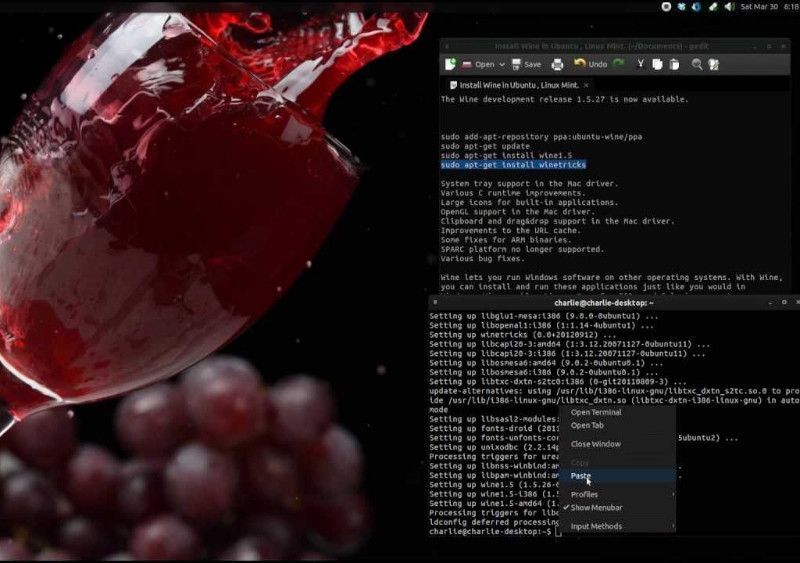
Se você quiser apenas acessar a versão para a qual você tem acesso a desenvolvedores Linux Mint 19. Siga as instruções passo a passo para isso Pode funcionar.
Primeiro passo: Como em todas as outras versões do vinho para a MINT, é necessário assinar um repositório de software de terceiros. Para adicioná-lo, abra uma janela de terminal. Em seguida, execute o comando apt-add-repositório.
sudo apt-add-repositório ‘deb https://dl.winehq.org/wine-builds/ubuntu/ biônico principal’
segunda etapa : Depois de adicionar a fonte de software de terceiros, faça o download da chave de vinho. Sem essa chave, o desenvolvimento de vinho não será instalado. Então você não deve omitir esta etapa.
wget -nc https://dl.winehq.org/wine-builds/winehq.key sudo apt-key Adicionar winehq.key
terceira etapa: de Da mesma forma, execute os comandos de atualização para configurar o repositório de software adicionado anteriormente. Em seguida, instale qualquer adesão de inclinação para o seu sistema.
sudo Apt update
sudo apt upgrade – e
quarta etapa: seguindo o processo de atualização, você pode instalar Pacotes de desenvolvimento de vinho usando o seguinte comando:
sudo apt install -install-recomendar winehq-devell
quinto passo: com os pacotes instalados de desenvolvimento de vinho, execute o vinho da ferramenta de configuração para criar o seu novo prefixo.
Terminado, e quando o novo prefixo estiver totalmente configurado, o desenvolvimento de vinho estará pronto para ser usado em seu Linux Mint Sistema operacional.